語法評論:2022 年真的值得使用嗎?

grammarly破解
總結
grammarly破解 是我用過的最有用的語法檢查器。 事實上,到目前為止,它是我發現唯一值得使用的。 我發現免費計劃功能強大且很有幫助。 現在我已經體驗了高級版,我正在認真考慮訂閱。
唯一的問題是它是否提供了足夠的物有所值。 每年 139.95 美元的年度訂閱相當昂貴,因此您需要確定它是否為您提供了足夠的價值。 休閒作家會發現免費計劃很有幫助,並且可以利用他們對應用程序的體驗來判斷他們是否願意為額外的幫助付費。 公司獲得您的電子郵件地址後,他們會通知您何時可以以折扣價訂閱。 定期有半價優惠。
但是,當您的寫作的準確性和有效性真正重要時,Grammarly 提供真正的安心。 它不會取代人工編輯器,也不應該遵循它的所有建議。 儘管如此,根據它的警報,您可能會更正和改進您的文本,否則您不會這樣做。 許多專業作家依賴它並認為它是一個有用的工具。 我建議你認真考慮。
我喜歡什麼:易於使用的界面。 快速準確。 可用的免費計劃。
我不喜歡什麼: 昂貴的。 必須在線。
目錄
為什麼要相信我的語法評論?
我一直很擅長校對,當我還是學生的時候,我經常會在培訓手冊中提交一份錯誤清單,以便在以後的課程中進行更正。 我做了五年的編輯,從來沒有覺得我需要任何應用程序的幫助。
但我非常清楚,在回顧自己的工作時,我可以讓錯誤更頻繁地溜走。 也許那是因為我知道我想說什麼。 還有澳大利亞拼寫與美國拼寫不同的問題。
當我開始為 TechFewer 寫作時,我總是對 JP 在編輯我的作品時發現的許多小錯誤印象深刻。 原來他正在使用 Grammarly。 沒有這個程序,他是一個很好的編輯,但有了它就更好了。
所以大約一年前,我開始使用免費版的 Grammarly。 我不會在寫作時使用它——擔心那個階段的小錯誤會阻礙我的動力。 相反,我把它留到寫作過程的最後階段,就在我提交作品之前。
我一直在評估 語法檢查器 自 1980 年代以來,從未發現它們很有幫助。 Grammarly 是我發現的第一個真正有用的。 到目前為止,我只使用了免費版,但現在我在寫這篇評論時已經嚐到了高級版,我正在認真考慮訂閱。
語法評論:對你有什麼好處?
Grammarly 是關於糾正和改進你的寫作的,我將在以下六個部分中列出它的特點。 在每個小節中,我將探索該應用程序提供的內容,然後分享我的個人觀點。
1. 在線檢查拼寫和語法
Grammarly 為 Google Chrome、Apple Safari、Firefox 和 Microsoft Edge 提供瀏覽器擴展。 它會在填寫網絡表格、發送電子郵件等時檢查您的語法。 Chrome 擴展為 Google Docs 提供高級支持,但目前處於測試階段。
在過去的一年裡,它對我來說相當穩定。 有幾個星期它會導致 Google Docs 崩潰(幸好沒有數據丟失),但這個問題已經解決了。
如果您的文檔很長,Grammarly 不會自動檢查它。 您需要單擊屏幕底部的圖標並手動激活它。 Grammarly 的免費版本可以識別各種錯誤,包括基本的打字錯誤。
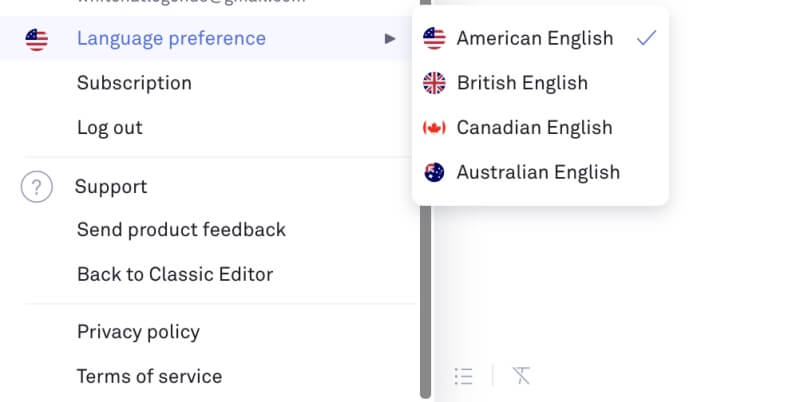
您可以通過單擊對建議的單詞進行更正。 與高級計劃不同,您不會得到關於您做錯了什麼的解釋。
我通常用美式英語寫作,但很多時候,我的澳大利亞拼寫無論如何都會漏掉。 語法幫助我了解這一點。
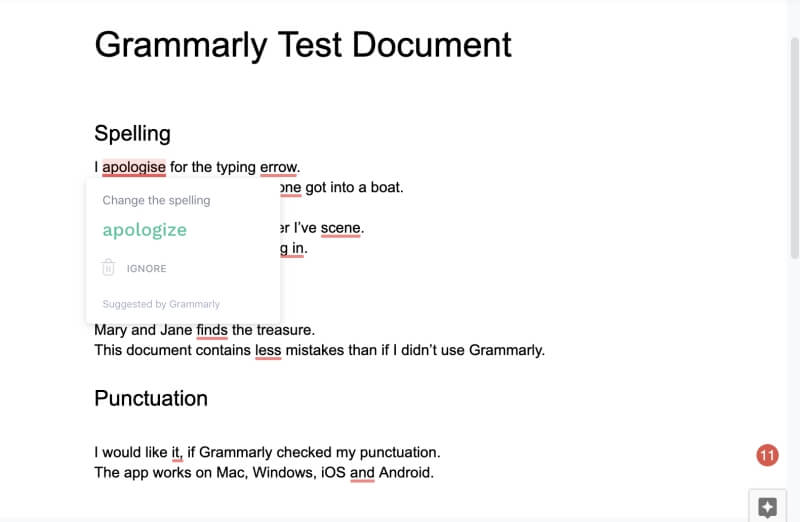
更好的是,當 Grammarly 根據其他拼寫檢查器可能遺漏的上下文來識別拼寫錯誤時。 “some”和“one”都在英語詞典中,但 Grammarly 理解這句話的正確詞是“someone”。
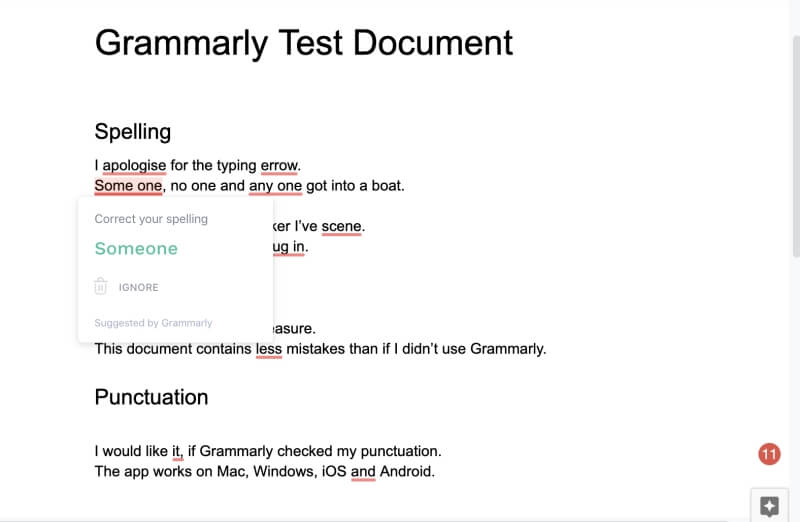
“場景”也是如此。 這是一個有效的詞,但在上下文中是不正確的。
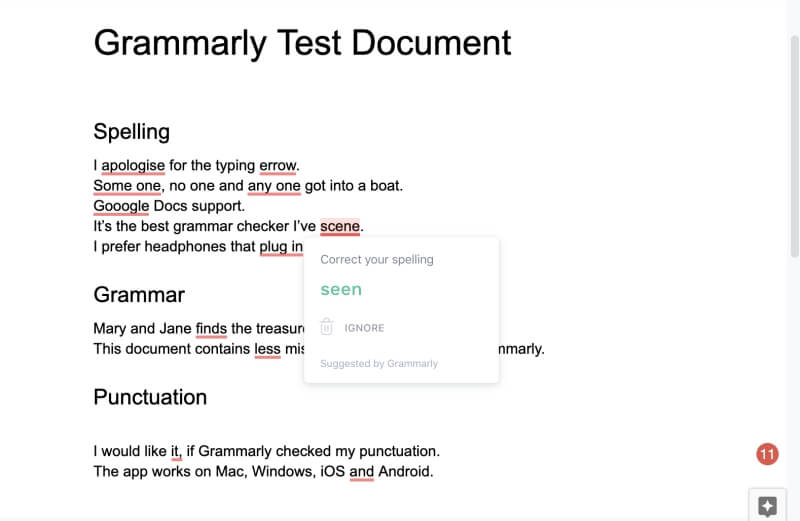
但並非所有建議都是正確的。 這裡建議我用名詞“plugin”代替“plug in”。 但原來的動詞其實是對的。
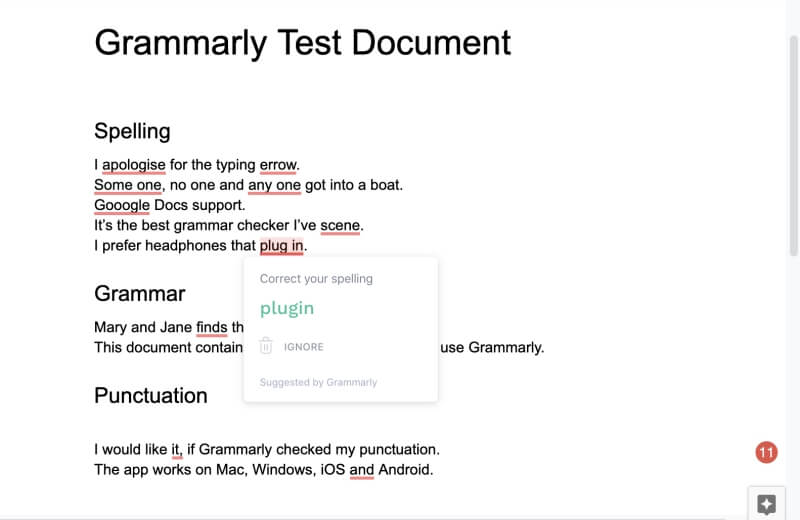
Grammarly 的真正優勢在於識別語法錯誤。 在下面的示例中,它意識到我使用了錯誤的案例。 “Jane finds the Treasure”是對的,但應用程序意識到“Mary and Jane”是複數,所以我應該使用“find”這個詞。
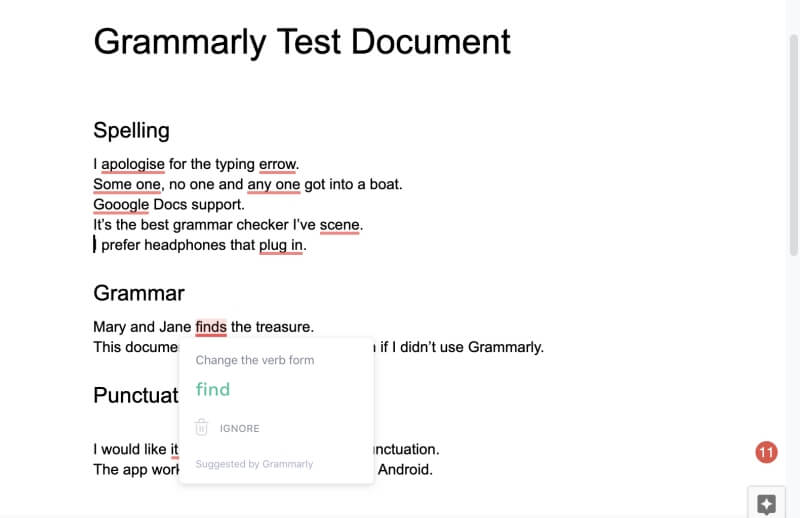
當應用程序發現更細微的錯誤時,我很感激,例如,當“更少”正確時使用“更少”。
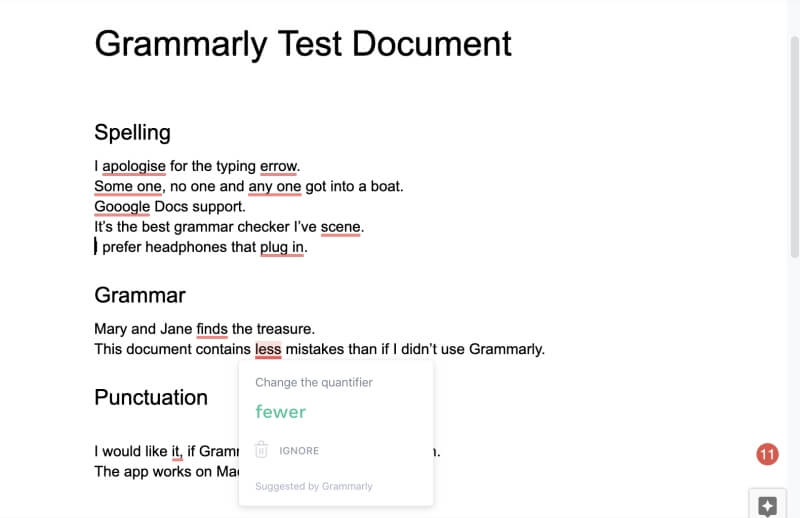
該應用程序也有助於標點符號。 例如,當我使用了不應該出現的逗號時,它會告訴我。
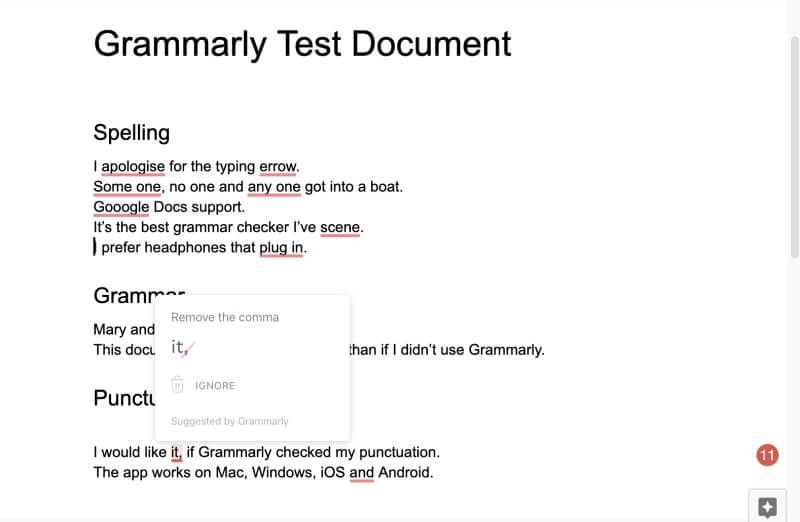
當我錯過逗號時,它也會告訴我。
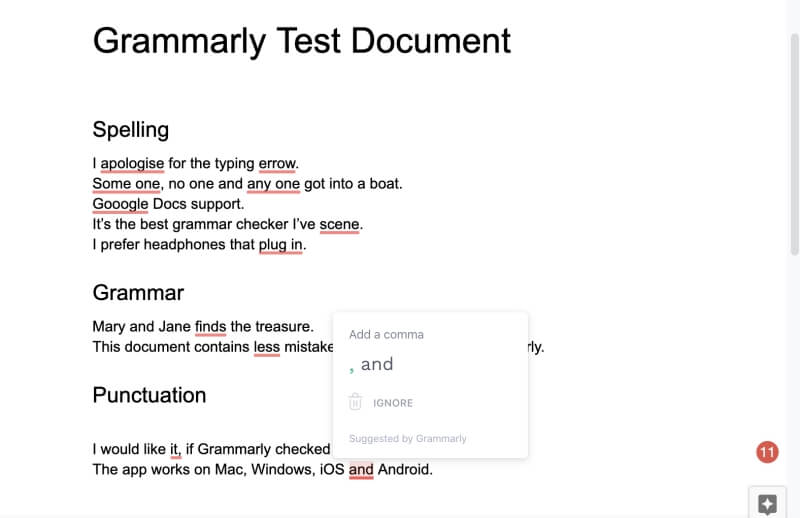
我知道不是每個人都在列表末尾使用“Oxford”逗號,但我很高興該應用程序提出了這個建議。 語法可以很自以為是! 只需將警報作為建議。
除了 Google Docs,我上網時最看重 Grammarly 的另一個地方是在 Gmail 等 Web 界面中撰寫電子郵件。 並非所有電子郵件都需要語法——您不需要在非正式電子郵件中使用完美的語法。 但是有些電子郵件特別重要,我很感激 Grammarly 在我需要的時候就在那裡。
我個人的看法: 到目前為止,我對 Grammarly 的主要用途是在線:檢查 Google Docs 中的文檔和 Gmail 中的電子郵件。 即使使用免費計劃,我也發現該應用程序非常有用。 當您訂閱高級計劃時,額外的功能將自動出現,我們將在下面探索這些功能。
2. 在 Microsoft Office 中檢查拼寫和語法
只要您使用 Microsoft Office,並且只要您運行 Windows,您也可以在桌面文字處理器中使用 Grammarly。 幸運的是,這是一個很多人都在使用的應用程序,但我希望他們將來能改進對其他桌面應用程序的支持。 將不勝感激 Mac 支持,以及對 Pages 和 OpenOffice.org 等其他文字處理器的支持,以及 Scrivener 和 Ulysses 等編寫應用程序。
語法的 Office插件 允許您在 Word 文檔和 Outlook 電子郵件中使用該應用程序。 語法圖標將在功能區中可用,您將在屏幕右側看到建議。
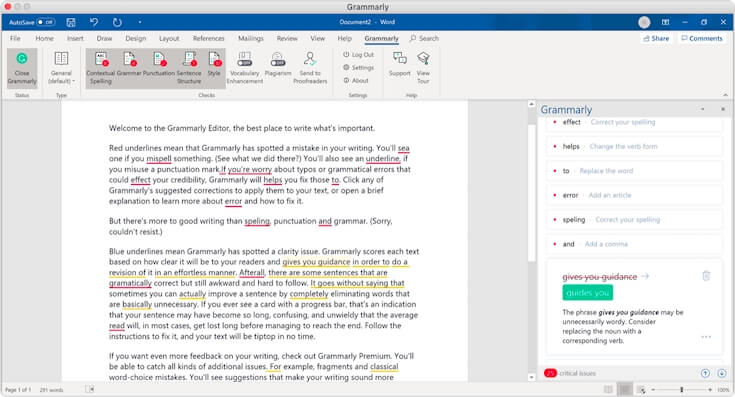
如果您使用其他文字處理器,則必須將文本粘貼或導入 Grammarly。 您可以使用 Grammarly.com 上的 Web 界面,或者他們的 Windows 或 Mac 編輯器應用程序(見下文)。 支持富文本,因此您不會丟失格式。
我個人的看法: 許多人選擇 Microsoft Word 作為他們的文字處理器。 如果是您,並且您是 Windows 用戶,您可以在應用程序中使用 Grammarly。 不幸的是,如果您使用其他應用程序,則必須找到解決方法。 通常,這涉及手動將文本複製或導入 Grammarly。
3. 檢查移動設備上的拼寫和語法
Grammarly 可作為鍵盤使用 iOS 及 Android. 它不像 Grammarly 的其他界面那樣令人愉快,但也不錯。
我發現這是將 Grammarly 與我最喜歡的寫作應用程序 Ulysses 一起使用的最方便的方式。 我無法在應用程序的 Mac 版本中使用它,但我的所有工作都可以同步到我的 iPad,在那裡我可以使用 Grammarly 鍵盤。
我將我在第 1 節(上文)中使用的測試文檔從 Google Docs 複製到 Ulysses 中,並使用 iOS 語法鍵盤進行檢查。 我 iPad 的鍵盤部分顯示了一系列卡片,解釋了每個錯誤,並允許我通過單擊進行更正。 我可以向左或向右滑動來瀏覽卡片。
與網絡版本一樣,它根據上下文識別拼寫錯誤。
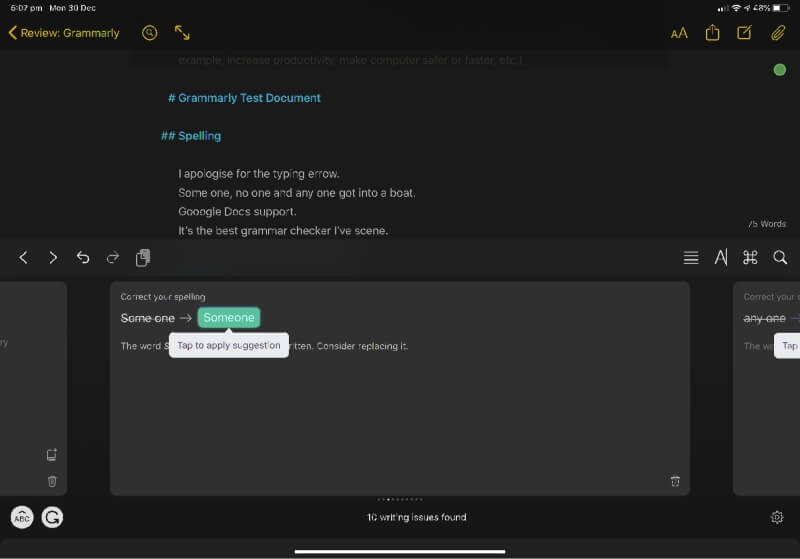
它識別大量專有名詞,包括公司名稱。
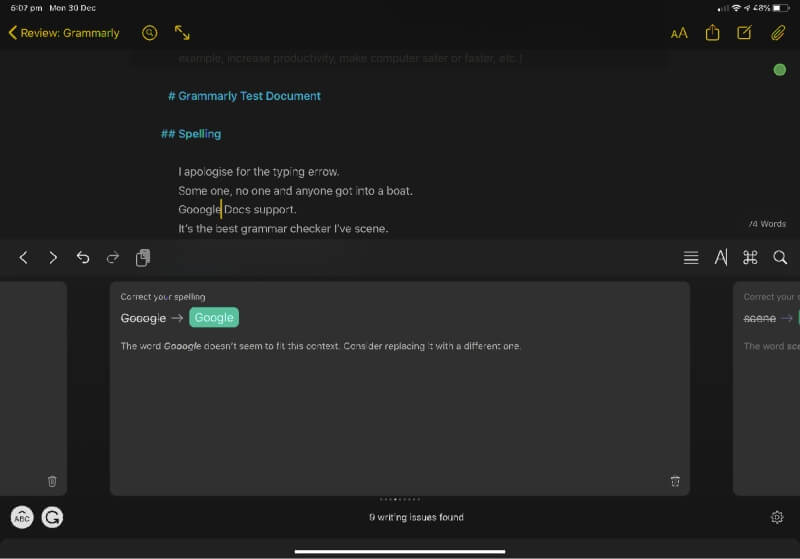
它識別不正確的語法。
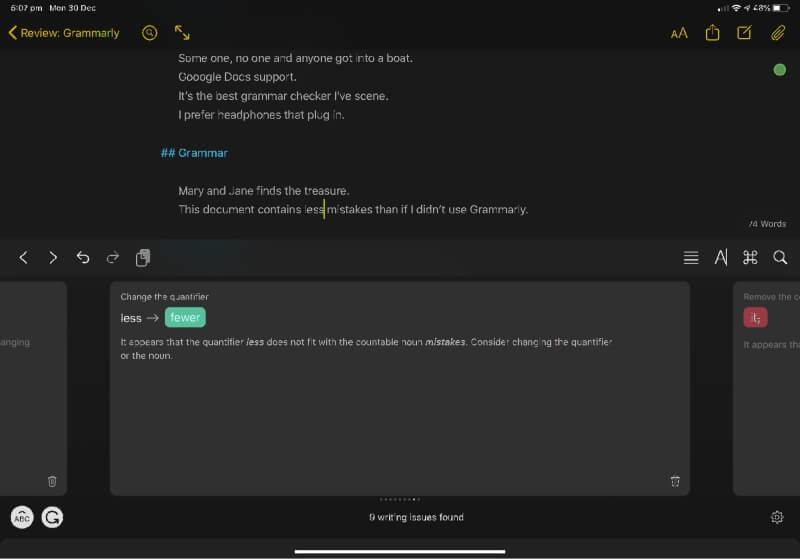
它還識別標點符號的問題。
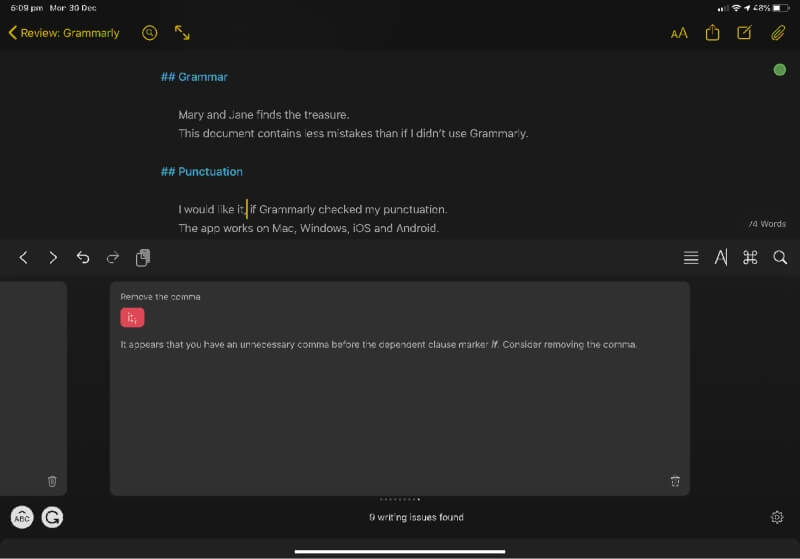
如果我使用語法鍵盤鍵入文檔,它會實時提出建議。
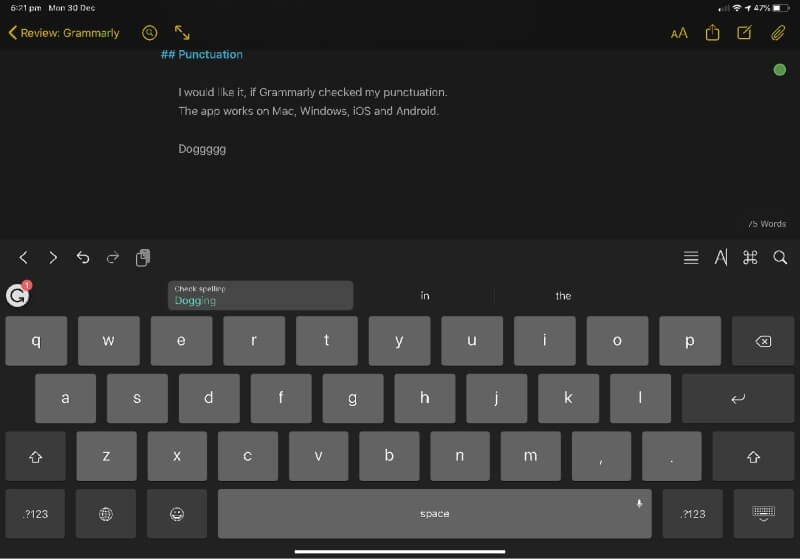
我個人的看法: 通過提供移動鍵盤,Grammarly 可以與您的所有移動應用程序一起使用,無論是在 iOS 還是 Android 上。
4.提供一個基本的文字處理器
似乎許多用戶不只是使用 Grammarly 來檢查他們的寫作,他們也用它來寫作。 Grammarly 的網絡和桌面應用程序提供基本的文字處理功能。 您需要連接到網絡才能使用這些應用程序——它們目前沒有離線模式。
我以前從未使用過 Grammarly 的編輯器,所以我下載了它並將其安裝在我的 iMac 上,然後登錄了一個高級帳戶。 這也是我第一次嘗試高級功能。 它是一個基本的文字處理器,可在您鍵入時提供 Grammarly 的所有功能。 富文本格式可用,包括粗體、斜體、下劃線、兩級標題、鏈接以及有序和無序列表。
字數顯示在屏幕底部,單擊它會提供額外的統計信息。
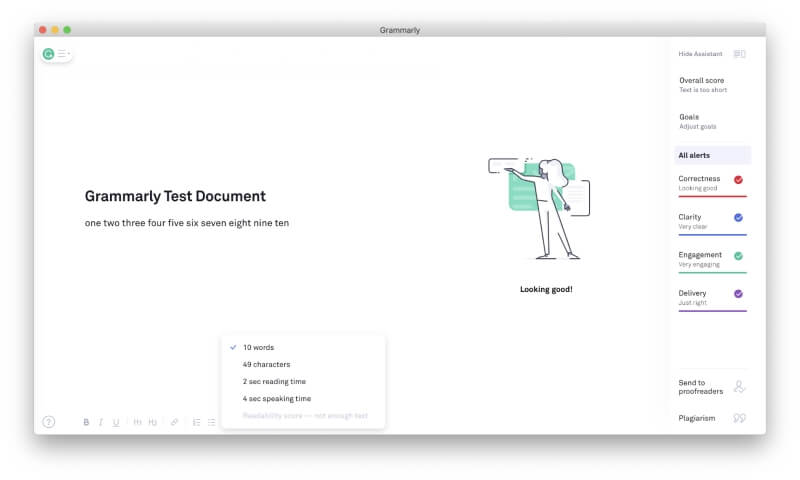
語言可以在美國、英國、加拿大和澳大利亞英語之間輕鬆切換。
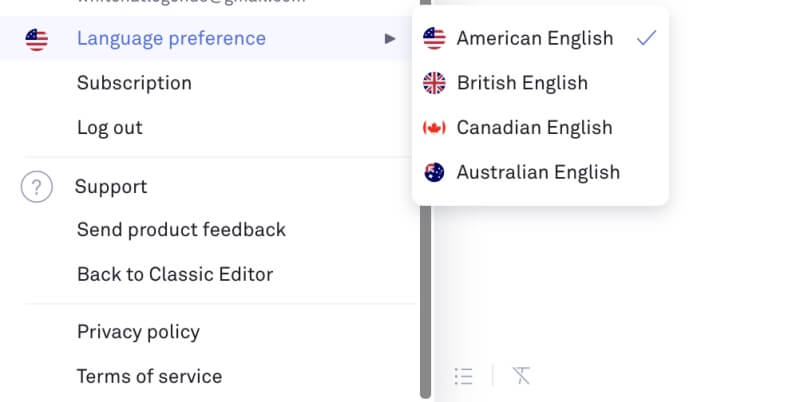
一個獨特的特點是它的目標。 Scrivener 和 Ulysses 等編寫應用程序可幫助您跟踪字數目標和截止日期,但 Grammarly 則不同。 它想知道你正在為什麼樣的讀者寫作,文件應該有多正式,以及它的語氣和意圖。 然後,該應用程序可以為您提供有關如何更有效地將您的目的傳達給目標受眾的意見。
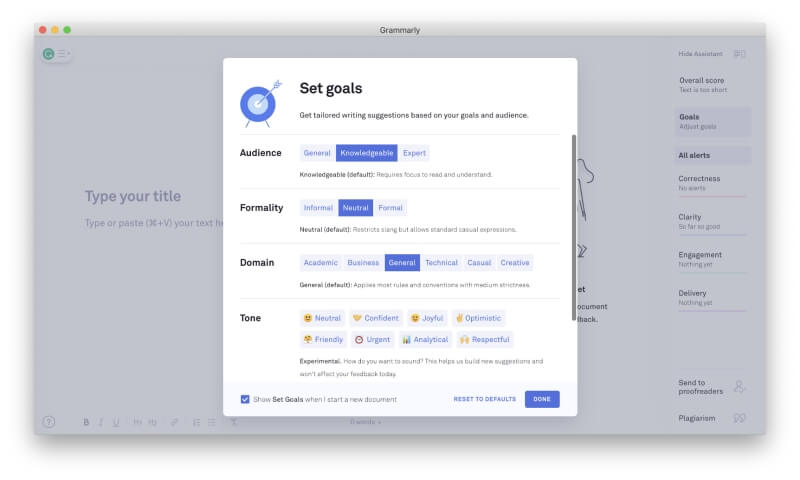
Grammarly 可以導入 Word 和 OpenOffice.org 文檔,以及文本和富文本,或者您可以直接複製並粘貼到應用程序中。 我導入了一個舊的 Word 文檔並設定了一些目標。 該應用程序立即通知我,我只需雙擊即可查看單詞的同義詞。 這很方便!
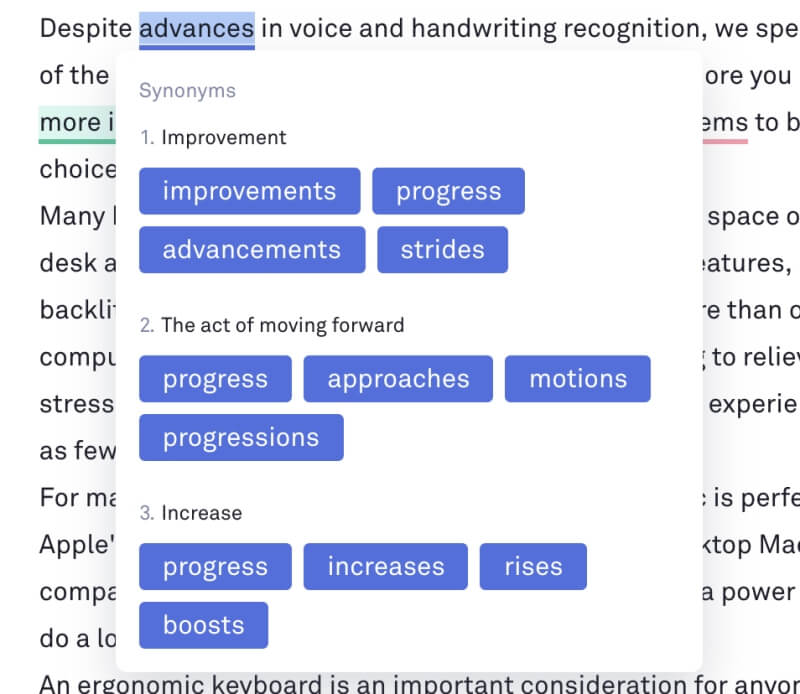
該應用程序的其餘功能側重於 Grammarly 糾正和改進您的寫作的核心優勢,我們將在下面查看這些功能。
我個人的看法: Grammarly 的編輯器為大多數作家提供了足夠的編輯和格式化功能。 但使用該應用程序的真正原因是 Grammarly 獨特的更正和建議功能,我們將在下面介紹。
5. 建議如何改善你的寫作風格
我對 Grammarly 的高級功能很感興趣,尤其是那些承諾提高我寫作可讀性的功能。 該應用程序將其建議(警報)分為四類:
- 正確性,用紅色標記,
- 清晰度,標記為藍色,
- 訂婚,標記為綠色,
- 交貨,以紫色標記。
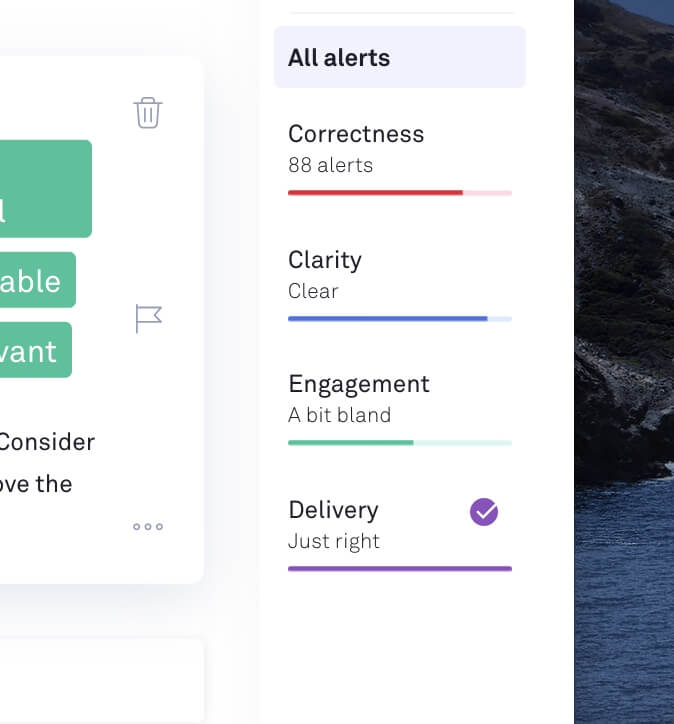
我的文檔有 88 個紅色“正確性”警報,表明拼寫、語法和標點符號存在問題,正如我們在上面第 1 節中看到的那樣。
我在“清晰度”和“交付”方面獲得了高分,但在“參與度”方面卻沒有。 Grammarly 覺得這篇文章“有點乏味”。 我很想知道它是如何建議我為內容增添趣味的,所以我向下滾動查找標記為綠色的建議。
我對“重要”這個詞提出了警告,語法警告這個詞經常被過度使用。 它建議我改用“基本”這個詞。 這讓我的句子聽起來更自以為是,我想這更辣。 單擊建議進行更改。
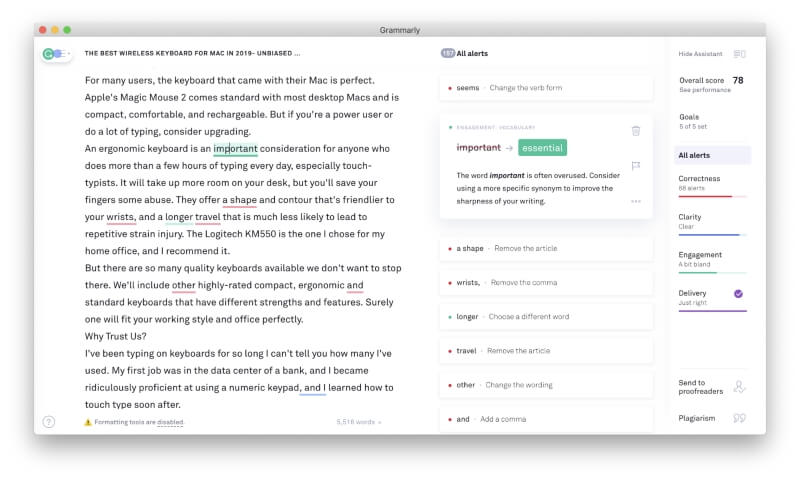
“正常”一詞也是如此,儘管建議的替代方案似乎不再吸引人。
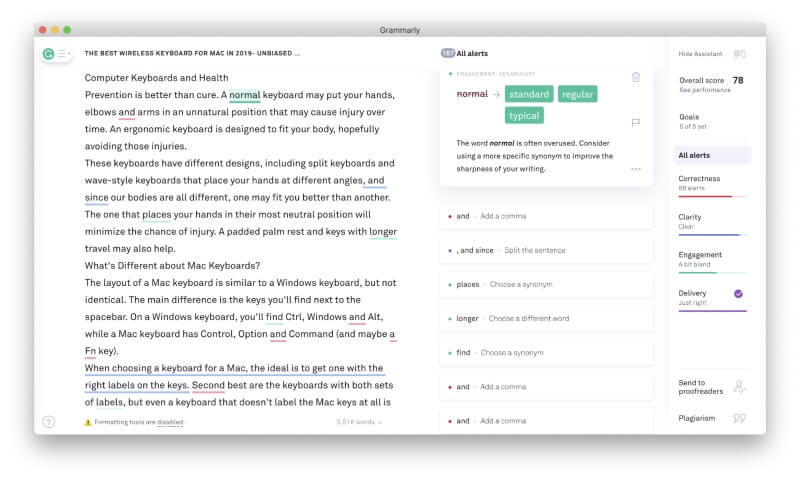
Grammarly 不僅會查找通常被過度使用的單詞,它還會考慮在當前文檔中重複使用的單詞。 它表明我經常使用“評級”,並建議使用替代方法。
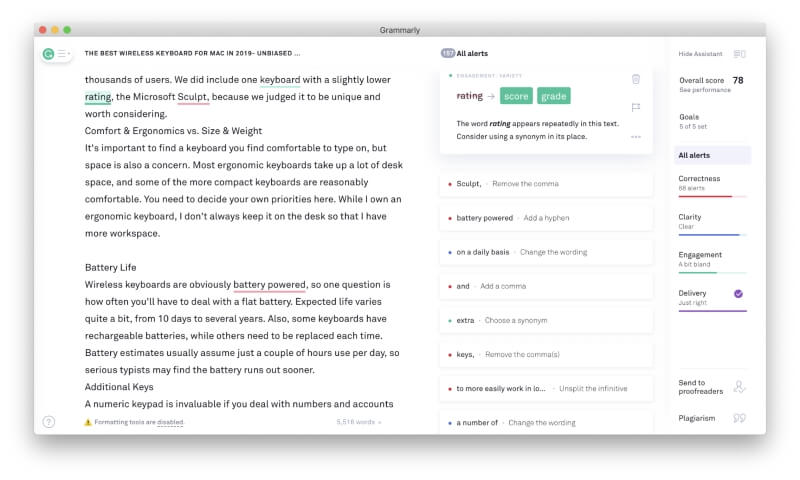
在檢查清晰度時,該應用程序會向我顯示可以用更少的詞更簡單地說的地方。
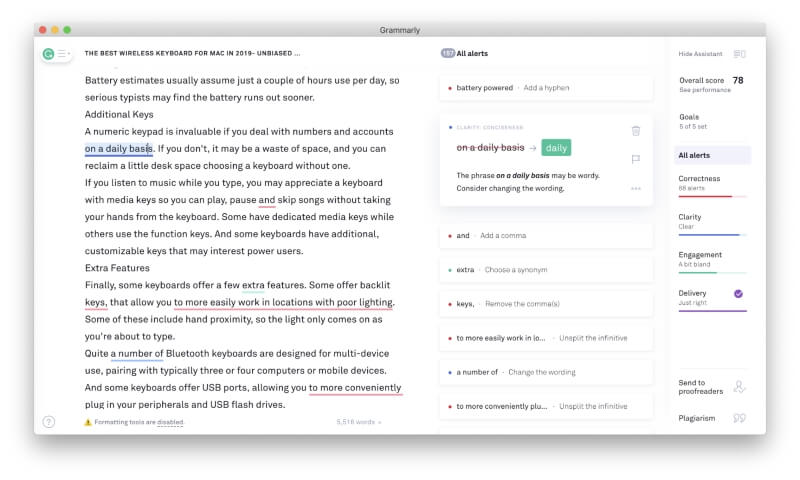
當句子對於目標受眾來說可能太長時,它還會發出警告。 它建議刪除任何不必要的單詞,或者將句子一分為二。
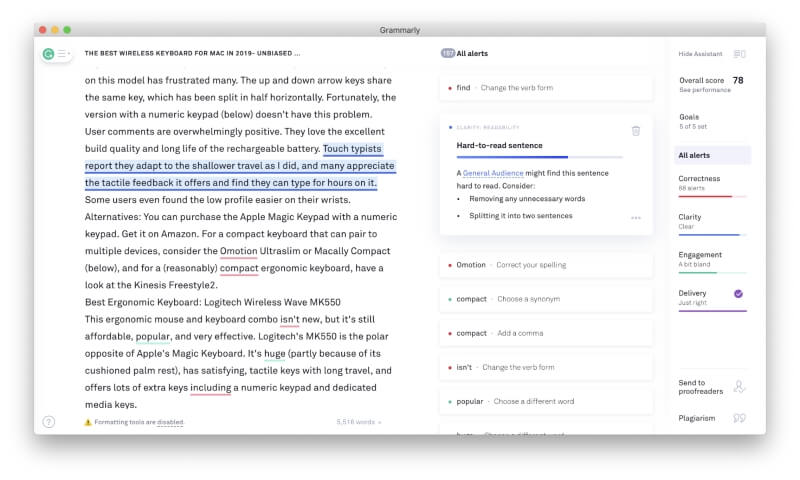
我個人的看法: 這是我第一次真正了解 Grammarly 的高級功能。 我很欣賞它以多種方式評估我的文檔,並使用不同的顏色來區分不同類型的建議。 我發現它的許多建議很有用。 例如,在撰寫長篇文章時,您可能不會注意到您使用的單詞過於頻繁,但 Grammarly 會讓您知道。
6.檢查抄襲
Grammarly 通過將您的文檔與數十億網頁和 ProQuest 的學術數據庫進行比較來檢測抄襲。 當您的文本與這些來源之一匹配時,您會收到警報。 該功能是為學生設計的,但對於任何想要確保他們的作品是原創的作家都很有用。 這在發佈到網絡時尤其重要,因為刪除通知是一個真正的風險。
為了測試這個功能,我導入了兩個長的 Word 文檔,一個包含多個引號,一個不包含任何引號。 在這兩種情況下,抄襲檢查都用了不到半分鐘。 對於第二份文件,我收到了一份乾淨的健康單。
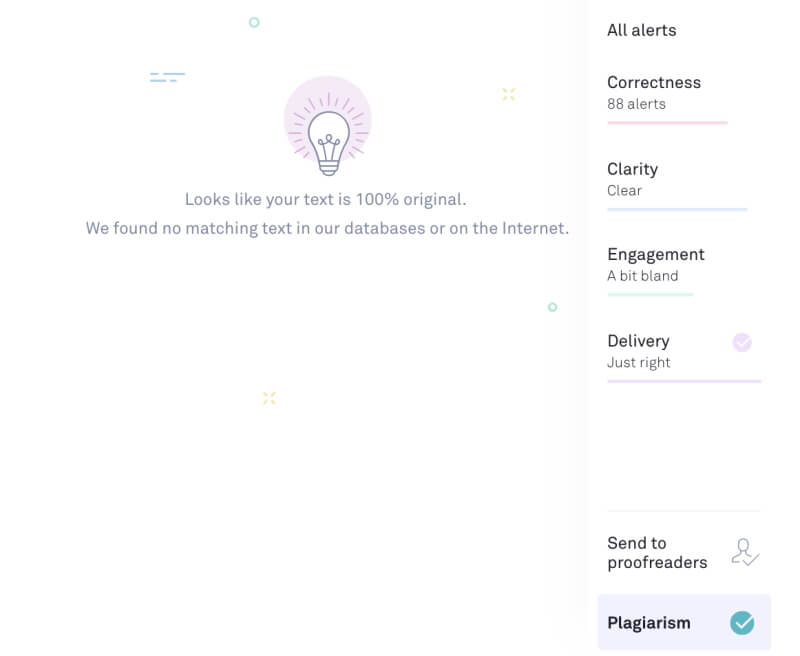
另一份文件存在重大剽竊問題。 發現它與在網絡上找到的一篇文章幾乎相同,但事實證明這是我的文章在 TechFewer 上發表的地方。 它不是 100% 相同的,因為在發布之前進行了一些更改。
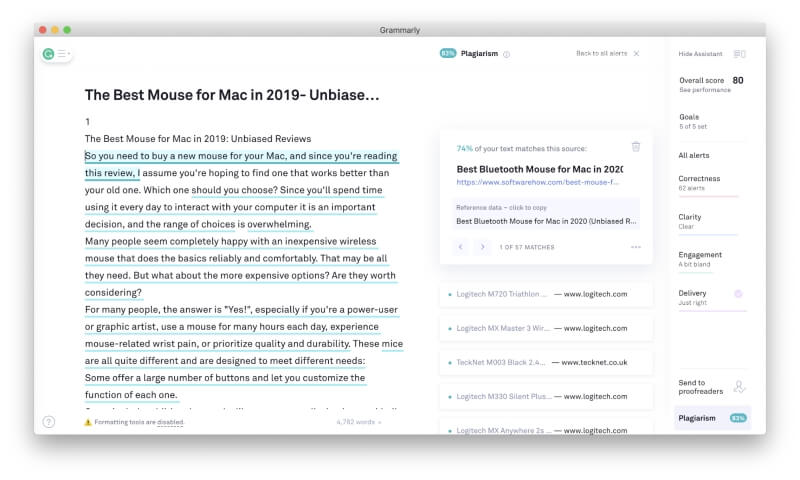
Grammarly 還正確識別了文章中所有七個引用的來源。 然而,檢查抄襲並非萬無一失。 我通過直接從一些網站公然複製和粘貼文本來進行實驗,Grammarly 有時會錯誤地向我保證我的作品是 100% 原創的。
我個人的看法: 在我們當前的版權問題和刪除通知環境中,Grammarly 的抄襲檢查器是一個非常寶貴的工具。 雖然並非萬無一失,但它會正確識別文本中包含的大多數版權侵權行為。
我的評分背後的原因
這就是我給 Grammarly 評分的原因,如上所示。
有效性:4.5/5
Grammarly 在一個有用的應用程序中匯集了拼寫檢查器、語法檢查器、寫作教練和抄襲檢查器。 它的大多數建議都是有用的、準確的,而且不僅僅是指出錯誤,還可以提高你的風格和可讀性。 但是,我希望支持更多的文字處理器和寫作應用程序。
價格:3.5 / 5
Grammarly 是一種訂閱服務,而且價格昂貴。 雖然免費版本非常有用,但想要訪問其所有功能的作者需要支付 139.95 美元/年。 其他一些語法檢查器的價格類似,但這個成本超過了 Microsoft Office 365 商業版訂閱。 許多潛在用戶可能會覺得這太過分了。
易用性:4.5/5
語法用顏色編碼的下劃線突出顯示需要您注意的單詞。 將鼠標懸停在警報上時,會顯示建議的更改以及說明。 單擊即可進行更改。 警報總數並清楚地顯示在頁面上,並且在它們之間導航很容易。
支持:4/5
Grammarly 的支持頁面提供了一個全面的、可搜索的知識庫,用於處理帳單和帳戶、故障排除以及應用程序的使用。 如果需要進一步的幫助,您可以提交工單。 不提供電話和聊天支持。
結論
您按了多少次通過電子郵件發送或在博客文章上發布,並立即發現錯誤? 怎麼沒早點看到? grammarly破解 承諾用一雙全新的眼睛查看您的文檔並了解您可能錯過的內容。
它不僅僅是一個基本的拼寫檢查。 它將檢查一系列英語語法和標點符號錯誤,並考慮上下文。 例如,它會建議您將“更少的錯誤”更改為“更少的錯誤”,找出公司名稱的拼寫錯誤並建議提高可讀性。 它並不完美,但非常有用。 您可以免費獲得其中的大部分內容。
更有用的高級版本是 139.95 美元/年(或 150 美元/年/用戶對於企業)。 以下是免費和高級計劃在五個重要領域的不同之處:
- 正確性:免費計劃更正語法、拼寫和標點符號。 高級計劃還檢查一致性和流暢性。
- 明晰: 免費計劃檢查簡潔性。 高級計劃還檢查可讀性。
- 交貨: 免費計劃檢測音調。 高級計劃還檢測自信的寫作、禮貌、正式程度和包容性寫作。
- 訂婚: 不包含在免費計劃中,但高級計劃檢查引人注目的詞彙和生動的句子結構。
- 抄襲: 僅使用高級計劃進行檢查。
不幸的是,Grammarly 並非隨處可用。 儘管如此,大多數人還是會找到一種方法將其帶入他們的寫作工作流程中。 它在您的網絡瀏覽器中運行並與 Google Docs 一起使用。 它適用於 Windows 上的 Microsoft Office(但不適用於 Mac),並且 Grammarly Editor 應用程序適用於 Mac 和 Windows。 最後,適用於 iOS 和 Android 的語法鍵盤允許您將其與所有移動應用程序一起使用。
它當然不會取代人工編輯,而且並非所有建議都是正確的。 但它很可能會發現你錯過的錯誤,並提供有用的提示來改進你的寫作。
那麼,您對這篇 Grammarly 評論有何看法? 讓我們知道。
最新文章